Win7打印机共享错误0x00000001解决方法
在Win7系统下共享打印机的时候老是会遇到一些错误,如无法保存打印机设置,操作无法完成错误0x00000001也是比较容易出现的,其实和《win7系统打印机共享出现错误0x000006d9怎么办》一样,还是和防火墙有关。下面一起来看看解决方法吧。

解决方法如下:
1、打开在控制面板窗口中,修改查看方式为“大图标”方式,然后在窗口中找到“windows防火墙”并点击;
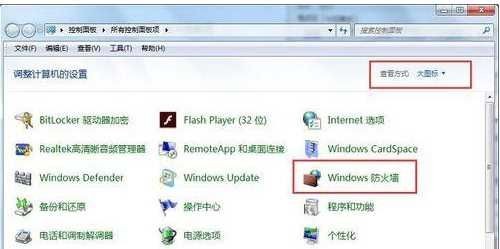
2、在windows防火墙窗口左侧菜单中选择“还原默认设置”,然后在跳出的窗口中继续选择还原默认设置,完成防火墙还原设置后即可。
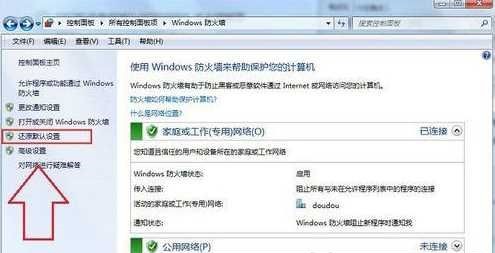
3、如果不能还原设置,防火墙服务未启动等问题可以去服务中启动防火墙服务。
单击桌面左下角开始菜单,然后点击运行并输入“services.msc”并回车;(sercives,msc命令为打开系统服务页面);如下图:
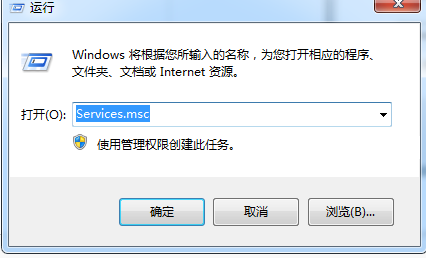
2、在服务页面找到“windows firewall”服务;本文由电脑系统下载站 系统盒 整理
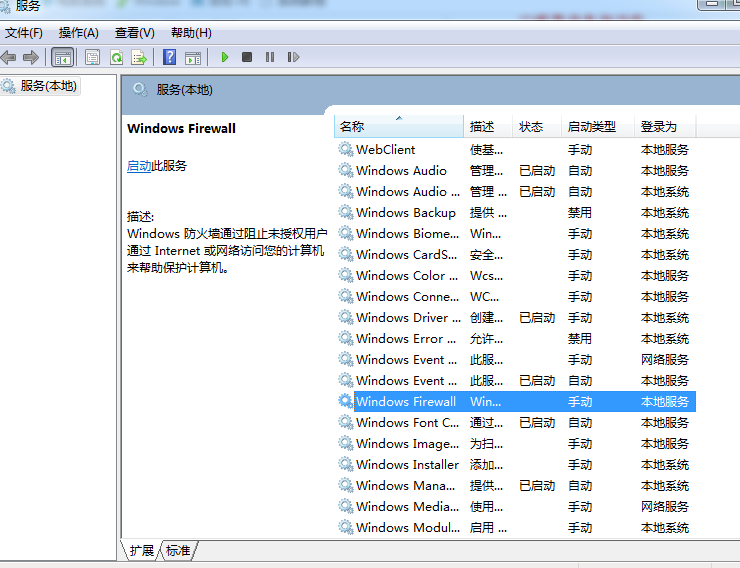
3、双击“windows firewall”服务,这时候我们看到该服务为停止状态,我们将他启用,顺便把启动类型也改为自动;
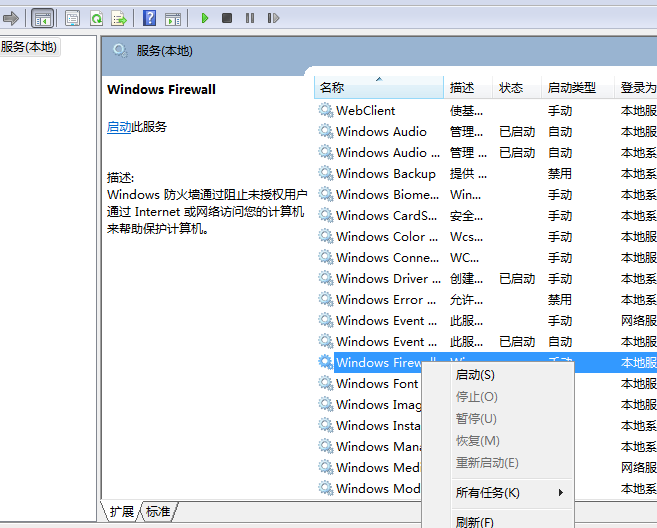
之后再进行操作,就可以完成Win7打印机共享设置了。









